Hiba korrekciója a 0xC0000225 kóddal a Windows OS -ben

- 4142
- 544
- Major Vince Imre
Különböző okokból származó hibákkal, a rendszer telepítése, a frissítés, az indítás vagy az egyéb műveletek során, az összes Windows felhasználó szembesül az operációs rendszer verziójával vagy szerkesztői irodájával. Minden hibát általában egy olyan kóddal kíséri, amellyel megítélhetők és megfelelő intézkedésekkel megítélhetik a kiküszöbölést. A probléma lényegét nem mindig mutatják be az értesítésben, és az oka annak, hogy a problémát provokálták, általában nem egyértelmű, ezért a kérdést különféle lehetőségek kipróbálásával és a "gyanúsítottak" kiküszöbölésével kell megoldani.
Az egyik hiba, amelyet a Windows 7, 8, 10 felhasználó talált, a rendszer elindításakor vagy telepítése során megjelenik a 0xC0000225 kóddal. A hiba megakadályozza a további betöltést, és mivel nem lehet belépni a rendszerbe, az első dolog, ami megoldásként jut eszembe, az operációs rendszer újratelepítése. Ne rohanjon ilyen bíboros intézkedések megtételére, mivel erre nincs szükség sürgősség. A problémát humánusabb módon lehet megoldani, időt takaríthat meg, és felesleges gondoktól kezdve az illesztőprogramok és a számítógép teljes működéséhez szükséges számos szoftver telepítésével, valamint a felhasználói kényelemhez.

Mi az a 0xC0000225
Ez egy meglehetősen gyakori jelenség, amely megakadályozza a rendszer elindítását. A 0xC0000225 hibakód mind a Windows 10, mind a korábbi verziókban felmerül. Az egyidejű értesítési jelentések szerint előre nem látható hiba történt, a szöveg azt is jelezheti, hogy lehetetlen a számítógép letöltésének, és a hibainformációk szükségességét, vagy a hibainformációk szerint a betöltési menü hiba, mivel a szükséges eszköz nem áll rendelkezésre, mivel nem áll rendelkezésre a szükséges eszköz. A sorban az állapot ebben az esetben a 0xC0000225 kódot jelzi. A beállítások között van egy részletesebb üzenet, amely jelzi a C: \ Windows \ System32 problémás fájlt.EFI, C: \ Windows \ System32 \ Winload.exe vagy \ boot \ bcd.

Amikor a számítógép be van kapcsolva, a rendszer a BCD -vel foglalkozik, és ezt a hibát adja ki, amikor nem lehet megtalálni a rendszerindításhoz szükséges rendszer -adatot a rendszerindítás konfigurációs adataiban. Üzenet a 0xC0000225 kóddal leggyakrabban a lemezeken találja meg a modern UEFI specifikáció segítségével a GPT szakaszok sémájával.
Noha a hiba megfélemlíti a kék hátterét, ez nem kritikus, és meglehetősen alkalmazható a korrekcióra egy magabiztos PC -felhasználó jelenlétében.
Miért jelenik meg a 0xc0000225 hiba
DOT a 0xC0000225 kóddal általában megjelenik a Windows 10, 8, 8 betöltésekor.1, 7 vagy az operációs rendszer telepítésének folyamatában, beleértve az egyik verzióról a másikra való áttérést, például hétről tízre. A problémát az eszköz újratöltésével nem oldják meg, és a hiba megköveteli, ami ezt a folyamatot bonyolítja a rendszer elindításának lehetetlenségével. Ugyanakkor a Windows újratelepítése mellett még mindig van egy vagy másik módja annak, hogy hatékonyan függjenek a kudarc okától.
A Boot ágazat károsodása, amelyet a hibaüzenet tükröz, amikor a Windows 7, 8, 10 betöltése vagy a rendszer telepítése, a következő tényezők válthatják ki:
- A merevlemez vagy az SSD fájlok szektorának károsodása.
- A kábel hibás működése a merevlemezhez.
- A rosszindulatú programok tevékenységei.
- Az eszköz munkájának helytelen befejezése.
- Problémakészülékek.
- Mechanikai hatások az eszközre (stroke, esés stb.).
Hogyan lehet kijavítani a 0xC0000225 hibát
A rendszer kezdetén hibák formájában történő megoldásához jobb, ha van egy indító lemez vagy egy flash meghajtó a Windows képpel, mivel nem mindig lehet biztonságos módban indítani, vagy a hibát kijavítani a benne , előfordul, hogy az eszköz működésének visszaküldése, a helyreállítási környezet megkezdése szükséges. Ezenkívül a betöltési meghajtó felhasználható az operációs rendszer újratelepítésére, ha más módszerek nem megbirkóztak a feladattal. Az is hasznos, ha a diagnosztikával és a közművekkel járó flash -meghajtó alacsony szintű problémák megoldása érdekében, ideértve a vírus eltávolítását, amely megakadályozza a rendszer kezdetét. A kényelem kedvéért a szoftverrel ellátott katalógus közvetlenül hozzáadható a Windows tárolóhoz.
Fontolja meg, hogyan javíthatja a 0xC0000225 hibakódot a Windows 7, 8, 10 -ben különféle módon.
A rendszer bejárata a Launch Manager segítségével
Bizonyos esetekben annak a feltétellel, hogy az operációs rendszer verziója nem magasabb, mint a Windows 7, a problémát a rendszer "utolsó sikeres konfigurációjának" betöltésével oldhatja meg.
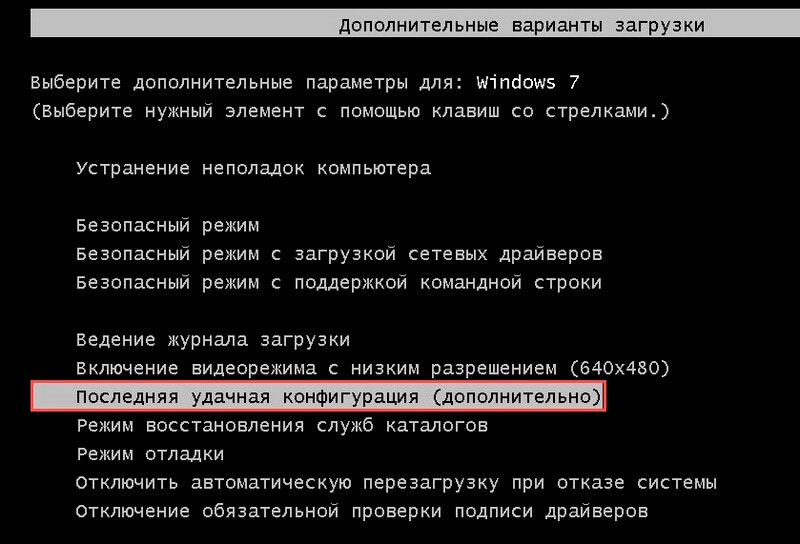
A Start Managerhez való belépéshez, amikor bekapcsolja a számítógépet, meg kell nyomnia az F8 gombot. A menüből válassza az "Utolsó sikeres konfiguráció" vagy "Utolsó ismert jó konfiguráció" lehetőséget (ha a menü angolul van), kattintson a Bemenet gombra. A terhelésnek ebben az üzemmódban a rendszer szokásos állapotát kell visszaadnia, de ha a módszer nem működik, akkor más lehetőségeket próbálunk ki a hiba kiküszöbölésére.
Az operációs rendszer visszaállítása
A 0xC0000225 hiba kiküszöbölésének meglehetősen hatékony módja a rendszer helyreállítása. Ehhez szükség van egy rendszerindító meghajtóra az operációs rendszer megfelelő verziójával.
Ha a külső meghajtó terhelését nem hajtják végre, akkor először meg kell változtatnia a BIOS prioritását, amelyre a rendszerindító szakaszra kell lépnie (ez a rendszerindító opciók, a rendszerindítási sorrend vagy a BIOS néven is nevezhető.). A betöltési paraméterekben válassza ki a lemezt vagy a flash meghajtót, mentse a változtatásokat, majd indítsa újra.
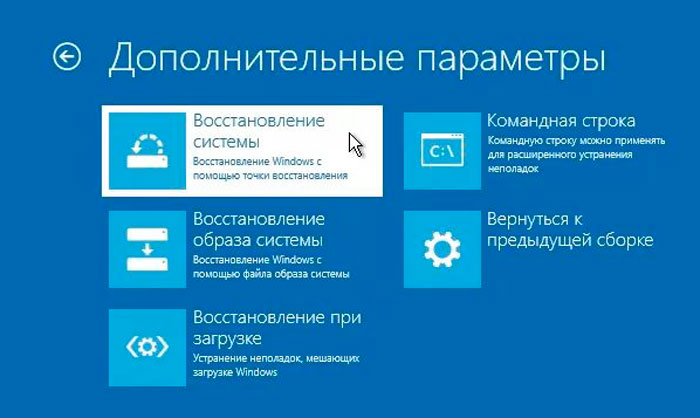
Az operációs rendszer helyreállítását az alábbiak szerint végezzük:
- Betöltjük a meghajtóról, korábban beállítva a paramétereket a BIOS/UEFI -ben.
- Kattintson a "Tovább" gombra az első Windows telepítési ablakban.
- A képernyő alatt bal oldali sarok következő ablakában kattintson a "A rendszer helyreállítása" gombra.
- Válasszon egy megfelelő operációs rendszert a telepítéséből, kattintson a "Tovább" gombra.
- Megkezdjük a helyreállítási folyamatot.
Rendszer -visszalépés az előző állapotba
A módszer magában foglalja az operációs rendszer visszatérésének megvalósítását az állapotba, amelyben a hibák még nem fordultak elő, és elérhető az előzetesen létrehozott helyreállítási pontok jelenlétében. Végezze el az eljárást, amikor a rendszer nincs betöltve, a letöltési menüvel (F8 a Windows 7 -hez), egy biztonságos mód kiválasztása parancssori támogatással, vagy amikor a Windows 8, 10 -ről szól, aktiválva az újratöltési gombot a Shift szorított gomb segítségével.
Az operációs rendszer betöltésének lehetősége hiányában rakodó hajtást használnak. A helyreállítási környezetben való munka lehetősége meglehetősen széles. Amikor a "Keresési hibák keresése és kiküszöbölése" szakaszba költözik, hozzáférés számos eszközhöz, amelyek visszaállítják a Windows munkáját, beleértve a parancssori, a betöltés közbeni helyreállítást és a többieket, megnyílik.
Ahhoz, hogy visszatérjen az előző mentett ponthoz, és visszaszorítsa a rendszert abban az időben, amikor megfelelően működött, a következőket hajtjuk végre:
- A helyreállítási környezetben a "Diagnosztika" menübe kerülünk - "További paraméterek", és válasszuk a "Parancsállvány" lehetőséget (vagy ha lehetséges, indítsunk el egy rendszer eszközt, ha lehetséges,).
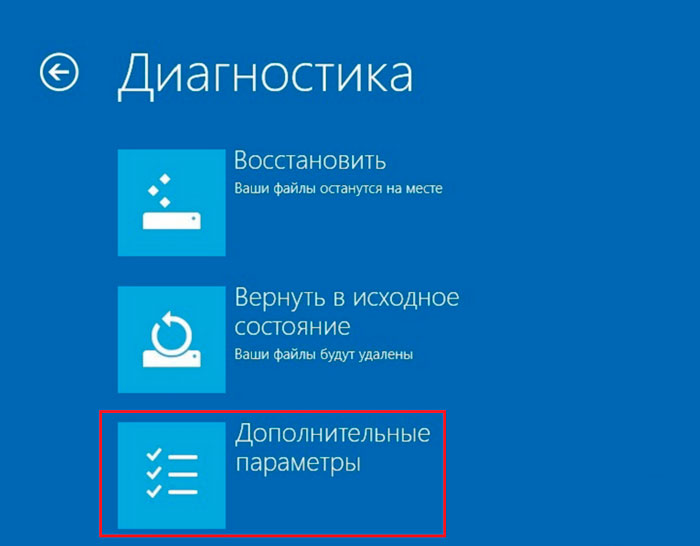
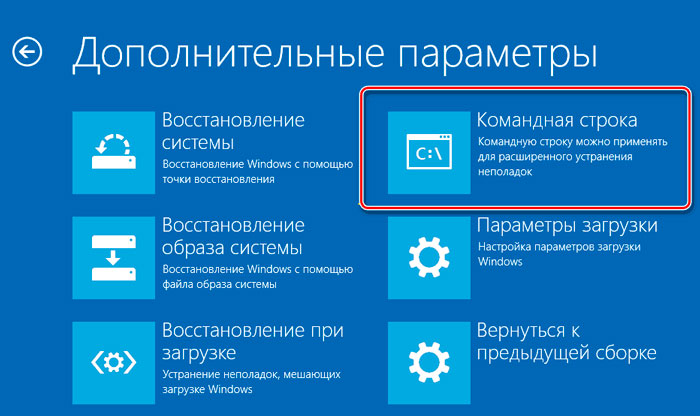
- A terminálon beírjuk a parancsot rstrui.alkalmazás, Kattintson az ENTER gombra.
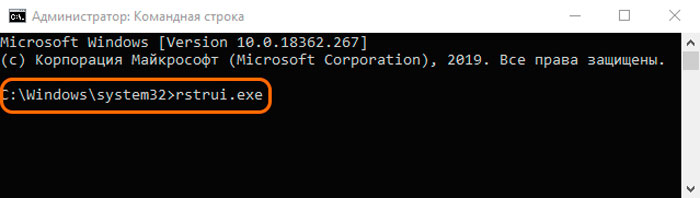
- A megjelenő párbeszédpanelen válassza ki a kívánt helyreállítási pontot, amelyhez vissza kell gördítenie a Windows -t. Az eljárás elvégzése után a rendszer visszaállít.
BCD betöltési fájl rekreáció
Ha a probléma megoldásának fenti módjai nem segítettek megszabadulni a 0xC0000225 kóddal, akkor megpróbálhatja kiküszöbölni a hibát a BCD bootloader rekonstruálásával (rendszerindítási konfigurációs adatok). Ebben a fájlban, amely felváltotta a Microsoft -ot az operációs rendszerekben, kezdve a VERSE VISTA Boot File -rel.INI, az információkat tárolják a bevezetett operációs rendszerről és az indítás paramétereiről. A BCD újjáépítésének legegyszerűbb módja a parancssor használatát jelenti (hogyan lehet elindítani a CM terminált. fent) és a bootRac /rebuildbcd parancsok.
Frissítse a fő betöltési felvételt MBR
A nulla betöltési lemezek szektora tartalmazza a Windows letöltéséhez használt fő betöltési rekord Master Boot Record (MBR). Bizonyos esetekben a 0xC0000225 kóddal rendelkező rendszer elindításakor a bootloader frissítésével oldják meg, amelyre a következő parancsokat kell végrehajtani a parancssoron:
- EXE /FICTMBR
- EXE /FixBoot
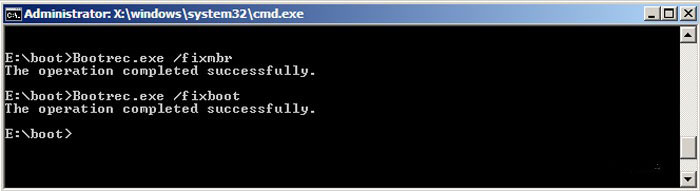
- Exe /rebuildBcd
Helyezze vissza az ablakokat
Ez egy szélsőséges intézkedés, ha a probléma megoldásának más módszerei tehetetlenek. Az újratelepítéshez lemezre vagy flash meghajtóra lesz szüksége a Windows kívánt verziójának eloszlásával. Először meg kell változtatnia a BIOS paramétereit úgy, hogy beállítja az eszközt a külső meghajtóról való betöltés prioritását (a Boot lapon). A rendszer telepítését automatikus módban hajtják végre.
Mint láthatja, nem szükséges kompromisszum nélkül lebontani az ablakokat, mert a helyzet megmentésére humánusabb módszerek vannak. Érdemes a rendszer újratelepítését csak szélsőséges esetekben, amikor a többi lehetőséget kipróbálták, és nem felel meg a problémának. De ez a módszer nem csodaszer, ha olyan hardver hibás működést jelent, amely átfogó munkát vált ki.
- « Hiba 0xc0000001 A Windows indításakor és a hiba kiküszöbölésére szolgáló lehetőségek
- Igazi kulcsprogram arra, hogy mire van szükség és hogyan lehet törölni »

